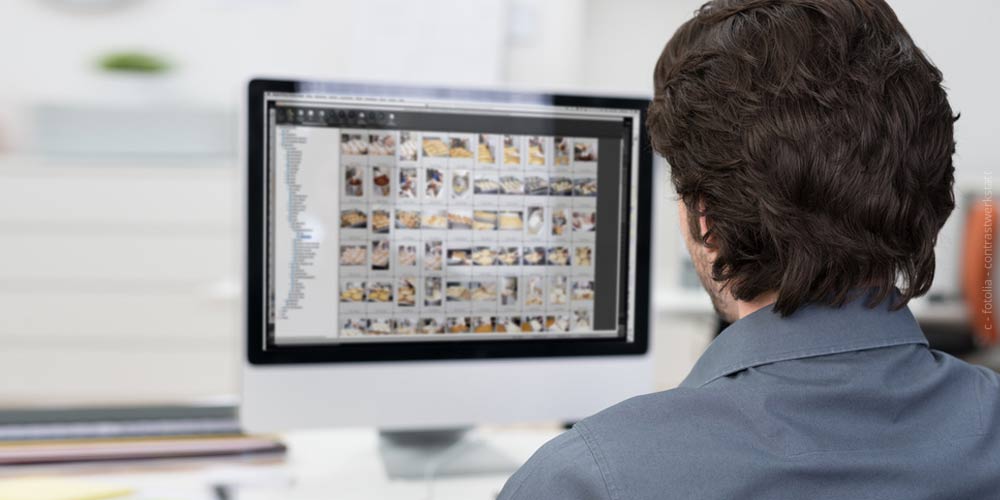Calibración del monitor – imágenes nítidas en lugar de «tema de ansiedad
Cada fotógrafo se enfrenta a términos como gestión del color, calibración del monitor y perfil de color a más tardar durante el procesamiento de la imagen. Sólo hay tres palabras que causan miedo y terror entre los fotógrafos y hacen que el corazón lata más rápido, así como la patada de sudor en la frente (sin experiencia). En realidad, el monitor del ordenador ya debe estar calibrado por el fabricante. Pero la realidad parece diferente y a menudo conduce a un resultado que va acompañado de distorsiones del color y de imágenes menos atractivas. Como fotógrafo debe familiarizarse con el tema y se dará cuenta de que la calibración del monitor no tiene que ser un tema tan difícil y ciertamente no un «tema de miedo».
Calibración del monitor: cómo ajustar y ajustar correctamente los contrastes
Debe saber de antemano que sólo en muy pocos casos su monitor, que parece estar ambientado en un segmento de color realista, cumple realmente con las altas exigencias de los fotógrafos. Tan pronto como decida trabajar con fotos y las lleve al formato deseado en la pantalla, editarlas en color o exponerlas, no podrá evitar la calibración profesional del monitor.
La razón de una calibración defectuosa no son sólo las inevitables tolerancias de error, sino también la pura intención del fabricante. Después de todo, debe pensar en la configuración correcta si desea utilizar la pantalla sin errores en la pantalla en color y obtener imágenes nítidas. Existen pautas muy sencillas para detectar una configuración de color incorrecta. La mayoría de los monitores son muy brillantes, lo que hace que el color azul sea particularmente intenso. El azul hace que la pantalla luzca más brillante, mientras que el naranja, por ejemplo, sugiere calidez y comodidad.
Configuraciones para portátiles y PCs
Especialmente en los portátiles y notebooks, el ajuste predeterminado es el azul intenso, que hace que la pantalla parezca brillante y te invita a trabajar. Para los ordenadores de sobremesa y los televisores, sin embargo, los fabricantes se refieren al naranja y al rojo de alto contraste, ya que estos colores son muy atractivos y sugieren una buena imagen, especialmente a primera vista con luz artificial.
Para un procesamiento profesional de imágenes, ni un monitor demasiado brillante ni demasiado «cálido» es realmente adecuado. Porque sólo el ajuste de los colores naturales puede ser utilizado como base para el procesamiento de imágenes y excluye que usted discuta con el laboratorio sobre la reproducción inadecuada del color después de la producción de las impresiones. Las fotos que son demasiado coloridas o pálidas pierden su atractivo y tienen un impacto negativo en su imagen como fotógrafo profesional.
Experiencia: Familiarizarse con las trampas de la tecnología
Si usted está presentando fotos editadas a una comunidad pública en un monitor no calibrado, esto puede ser un cuello roto para sus habilidades como fotógrafo. Porque las imágenes se ven diferentes en cada monitor y no necesariamente tienen que ser mostradas en los matices de color que usted reconoce en su pantalla y define como color «real». Para calibrar el monitor correctamente y no irritarse por los colores brillantes o cálidos, debe utilizar una foto con colores tan naturales y pálidos como sea posible. Tome esto como fondo y apunte con sus ajustes de la pantalla del monitor a la mejora de la imagen. Si la foto le parece real y auténtica, debería comprobar el efecto de color en otro dispositivo y no confiar en el hecho de que fue tan fácil con la calibración y que su pantalla está ahora perfectamente ajustada.
Cuanto más frecuentemente practique y más intensivamente estudie la naturalidad de los colores y sus efectos, mejor logrará calibrar el monitor correctamente y más auténticas serán sus fotos después de la edición. Ni los contrastes demasiado difusos ni demasiado brillantes son útiles en su trabajo y conducen al resultado que desea para obtener fotografías de aspecto nítido y vívido de sus tomas en interiores y exteriores.
Curso en línea: Calibración del monitor – aprender los ajustes gratis
Aquí aprenderá en 5 partes cómo calibrar su monitor para el procesamiento de imágenes.